अपने से सबसे अच्छा अनुभव प्राप्त करने के लिए
डैश कैम, हम नेक्स्टबेस ब्रांडेड एसडी कार्ड का उपयोग करने की सलाह देंगे।
यदि आप अनिश्चित हैं कि किसी भी रिकॉर्डिंग विफलताओं को रोकने के लिए आपको कौन सा खरीदना चाहिए, तो आप इसे यहां पा सकते हैं:
https://www.nextbase.com/hub/which-sd-card-do-i-use-in-my-dash-cam/
रिकॉर्डिंग लंबाई के संबंध में, कैमरा छोटे खंडों (1,2, या 3 मिनट) में लगातार रिकॉर्ड करेगा। यह एसडी कार्ड भर जाने तक इन खंडों को लगातार रिकॉर्ड करेगा। फिर फुटेज का सबसे पुराना टुकड़ा हटा दिया जाएगा और नवीनतम को उसके स्थान पर सहेजा जाएगा। यह लूपिंग जारी रखेगा और इसे कंटीन्यूअस ओवरराइटिंग कहा जाता है। डैश कैम स्वचालित रूप से अधिक फुटेज रिकॉर्ड करने और पुराने, अनावश्यक फुटेज को मैन्युअल हस्तक्षेप के बिना हटाने की अनुमति देने के लिए ऐसा करता है। हालाँकि, संरक्षित फ़ुटेज को उसी तरह ओवरराइट नहीं किया जाता है। ये कार्ड भर सकते हैं और आपके एसडी कार्ड पर सहेजे गए सामान्य फुटेज की मात्रा को कम कर सकते हैं।
यह आवश्यक है कि आप संरक्षित दायर को हटाने और नई रिकॉर्डिंग के लिए अपने मेमोरी कार्ड पर जगह खाली करने के लिए हर 2-3 सप्ताह में अपने एसडी कार्ड प्रारूपित करें.
आप कार्ड को दो तरीकों से पुनः प्रारूपित कर सकते हैं:
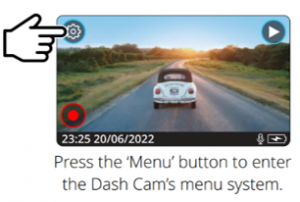
1. डैश कैम पर
a) डैश कैम चालू करें
बी) डैश कैम की स्क्रीन के निचले बाएं कोने में लाल वृत्त दबाकर इसे रिकॉर्ड करना बंद करें।
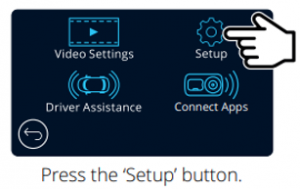
c) सेटिंग्स खोलें, ऊपर बाईं ओर आइकन।
d) सेटअप में जाएं
ई) भर में स्क्रॉल करें और 'प्रारूप' पर क्लिक करें
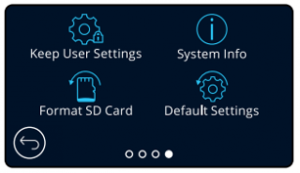
च) निर्देशों का पालन करें
2. विंडोज कंप्यूटर पर
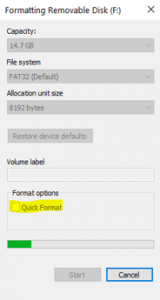
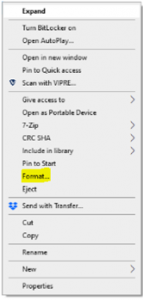
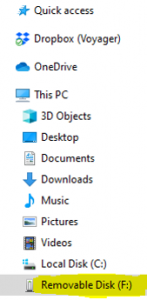
a) SD कार्ड पोर्टमध्ये SD कार्ड प्लग करा
बी) जब ड्राइव दिखाई दे, तो ड्राइव पर राइट क्लिक करें
ग) 'प्रारूप' चुनें (विंडोज)
d) 'क्विक फॉर्मेट बॉक्स' को अनचेक करें
ई) यहां चित्रों के अनुसार निर्देशों का पालन करें।
कृपया ध्यान रखें कि एसडी कार्ड को प्रारूपित करने से कार्ड का सारा डेटा हट जाएगा, इसलिए यदि आप कोई फुटेज रखना चाहते हैं, तो कृपया स्वरूपण प्रक्रिया शुरू करने से पहले इसे कॉपी करें।
3. Apple Mac कंप्यूटर पर
a) शुरू करने से पहले, आपको अपने Mac पर SD या माइक्रो SD कार्ड माउंट करना होगा। यदि आपके पास एसडी कार्ड स्लॉट वाला मैक है, तो इसका उपयोग करें। यदि नहीं, तो आपको एसडी कार्ड एडाप्टर की आवश्यकता होगी।
बी) डाउनलोड, अनज़िप और निम्नलिखित प्रोग्राम स्थापित करें। यह एक मैक पर एसडी कार्ड को ठीक से प्रारूपित करने का एक उपकरण है।
https://www.sdcard.org/downloads/formatter/eula_mac/SDCardFormatterv5_Mac.zip
ग) सुनिश्चित करें कि आप "ओवरराइट प्रारूप" का चयन करते हैं और 'त्वरित प्रारूप' नहीं।


